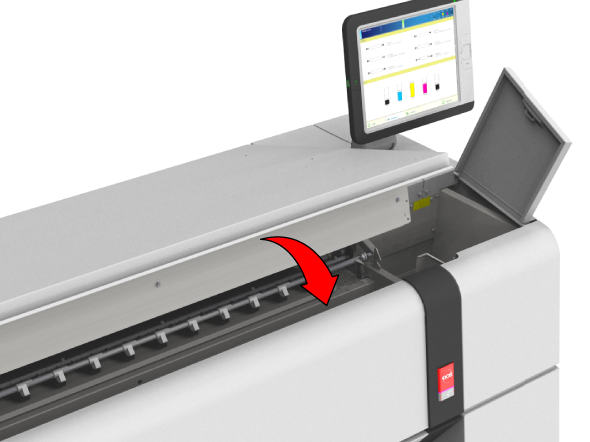Napi karbantartási feladatként
Amikor a nyomtatott kimenet hátoldalán festékszennyeződés látható.
Győződjön meg arról, hogy a következő anyagok kéznél vannak.
Szöszmentes ruha (demineralizált vízzel megnedvesítve)
Demineralizált víz
Kis műanyag palack (a vákuumfurat-tisztító készlet tartalmazza)
Az egyik tisztítókefe (a vákuumfurat-tisztító készlet tartalmazza)
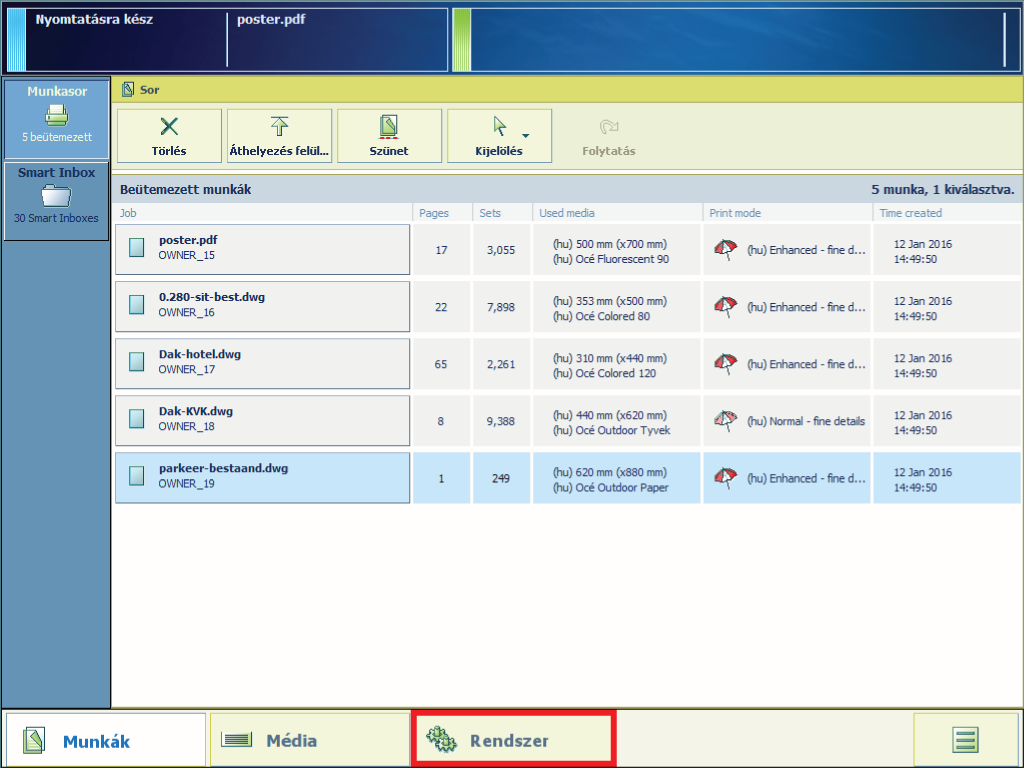
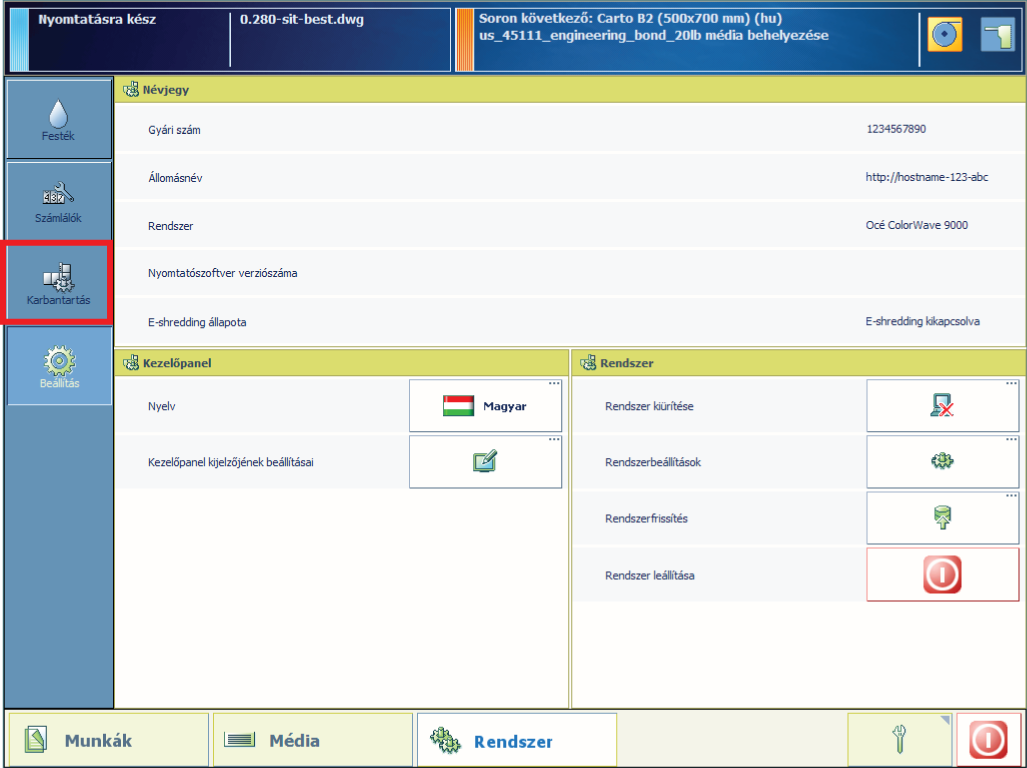
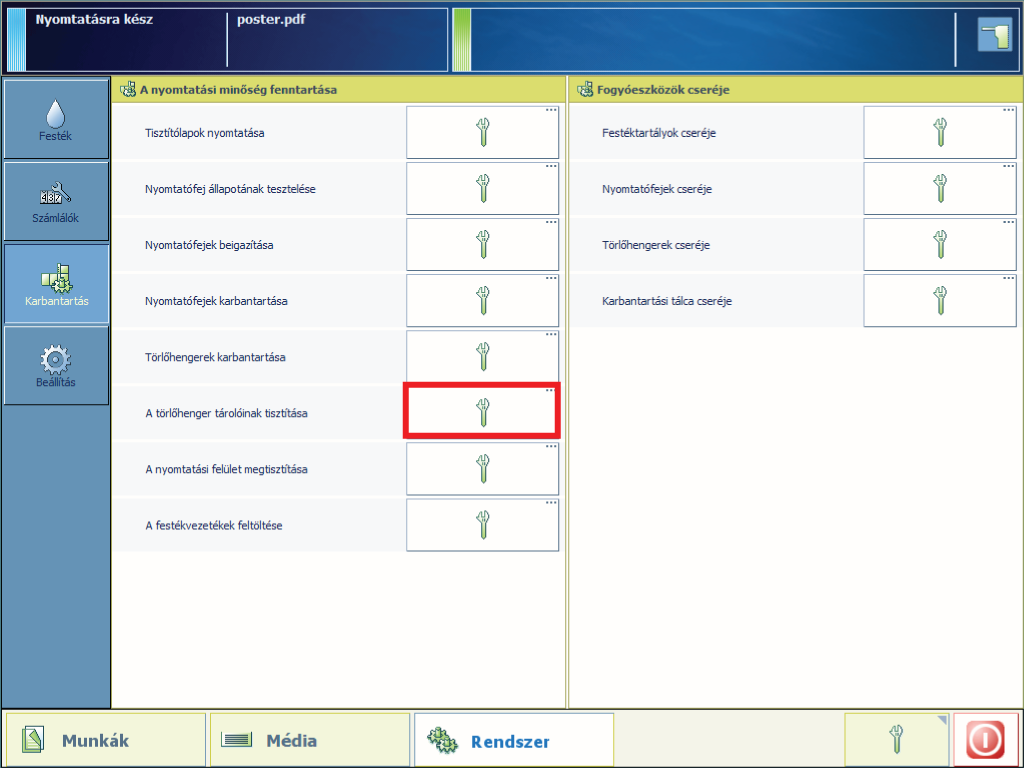
Ettől a ponttól kezdve követheti a video-útmutatót is. Azt követően folytassa a 16. sz. lépéssel.


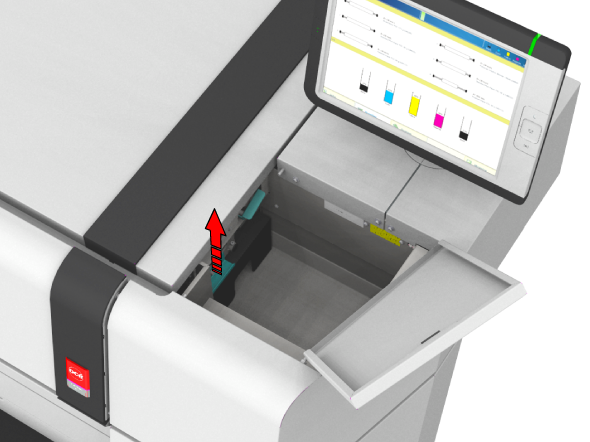

az átlátszó műanyag tömítés
a tárcsa
a fogaskerék
a tengely
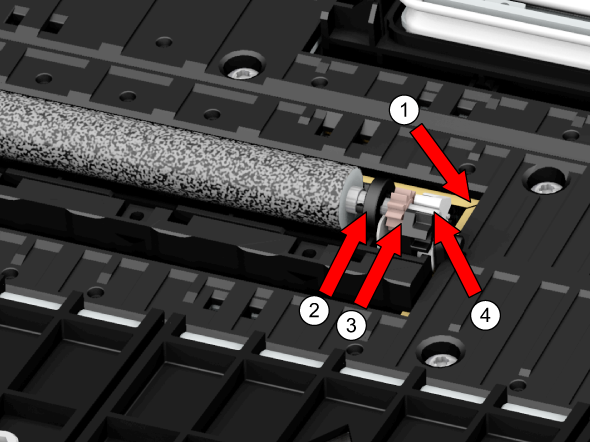
Ne érintse meg a törlőhenger mikroszálas felületét.

Ne érintse meg a törlőhenger mikroszálas felületét.

Ne érintse meg a törlőhenger mikroszálas felületét.